Hallöchen zusammen..
Android hat ein grossen Vorteil: Das Open-Source-Projekt. Jeder kann den Quellcode lesen und somit haben einige Leute eine Möglichkeit gefunden, Androidapps auch auf dem Computer arbeiten zu lassen. Der BlueStacks App Player ermöglicht genau dies und ich zeige euch auch, wie ihr mit eurem „BlueStacks“-Smartphone eure Apps mit eurem Handy synchron hält.
ACHTUNG: Das Programm ist erst in der Beta-Version. Es kann also immer wieder zu Programmabstürzen und unerwarteten Dingen kommen. Die Entwickler nehmen folglich keine Haftung.
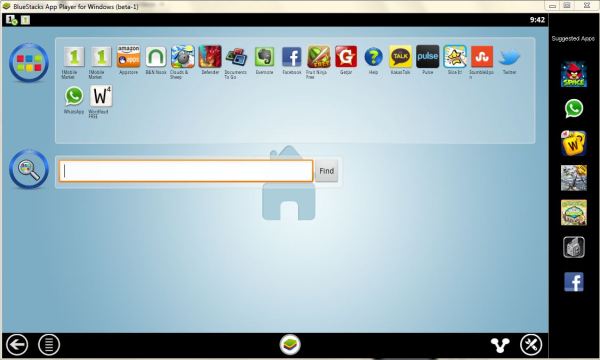
Genug Warnung. Wir laden uns also nun BlueStacks herunter, installieren und einfach einmal starten. Das schöne ist, dass diese Applikation sich von selber erklärt. Ihr seht oben die installierten Applikationen, rechts im Balken empfohlene Applikationen und dort, wo die Lupe steht, könnt ihr neue Applikationen herunterladen. Wer also nun eine Applikationen starten möchte, doppelklick auf Logo.
APPS MIT DEM HANDY SYNCHRONISEREN
un wird’s interessant: Das Ganze auch mit dem Handy abgleichen. Wir laden auf unser Androidhandy die Cloud-Connect-App von Bluestacks. Dieses installieren wir. Auf dem Computer gehen wir nun in die Einstellung (Schraubenschlüsselsymbol) und wählen „Cloud Connect“. Als Androidhandybenutzer wählen wir bei der folgenden Frage „Yes“ und wählen „Next“. Nun erstellen wir uns einen Account . Tipp: Benutzen Sie die virtuelle Tastatur, weil unsere deutsche sich nicht mit der amerikanischen verträgt und wählen danach auf der virtuellen Tastatur nach erfolgreichen eingebens aller Informationen „Register“.
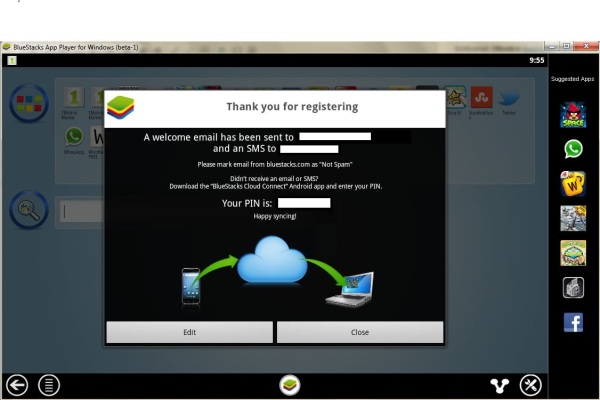 Nun starten wir die Cloud-Connect-App auf unserem Androidhandy und brauchen den PIN. Dieser steht nun in der PC-Meldung, denn geben wir einfach jetzt auf dem Smartphone ein. Wir wählen Apps zur Synchronisation aus und da kommt eine Fehlermeldung. Eben: BETA-Versionen haben mehr Systemabstürze als Windows in der Vollversion.. 😉
Nun starten wir die Cloud-Connect-App auf unserem Androidhandy und brauchen den PIN. Dieser steht nun in der PC-Meldung, denn geben wir einfach jetzt auf dem Smartphone ein. Wir wählen Apps zur Synchronisation aus und da kommt eine Fehlermeldung. Eben: BETA-Versionen haben mehr Systemabstürze als Windows in der Vollversion.. 😉